苹果手机短信如何清除页面
日期: 来源:阿酷安卓网
随着手机使用的增加,手机短信也会不断积累,苹果手机短信清理成为许多用户的一个烦恼,苹果手机提供了简单方便的一键删除方法,让用户可以轻松清除短信页面,释放手机空间,保持手机的运行速度。接下来我们就来详细了解一下苹果手机短信如何清除页面以及一键删除的方法。
苹果手机短信一键删除方法
操作方法:
1.Tip 1:手动删除
想要删除手机中不需要的短信,首先我们进行手动删除。
打开手机,点开短信;
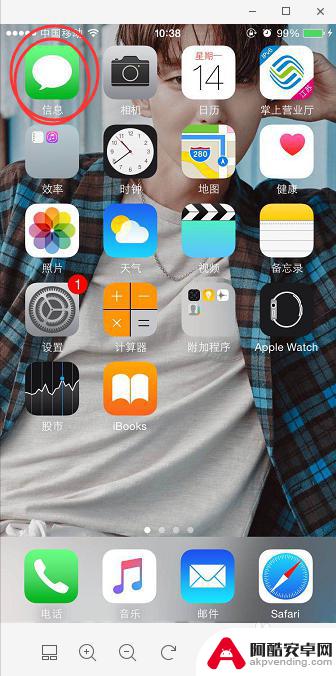
2.选择需要删除的短信,进行左划删除即可;
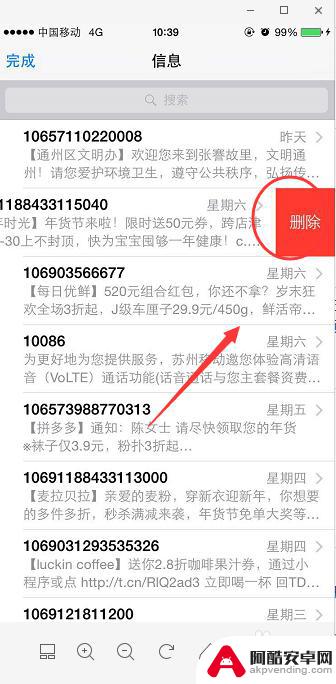
3.如果想要删除多条不需要的短信,我们就可以点击左上角的“编辑”选项。然后勾选需要删除的短信,再点击右下角的“删除”选项,就可以进行批量删除啦。
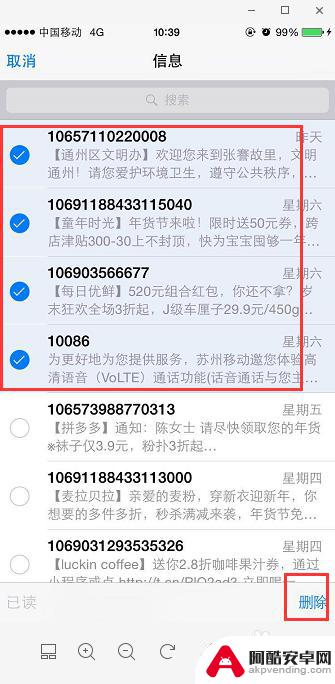
4.Tip 2:自动删除
如果想要删除的短信量很多,或者想直接删除所有的短信。又不想一直去手动惊进行删除,那么我们该怎么办呢?
这时候我们可以点击手机-设置,然后点击“信息”选项;;
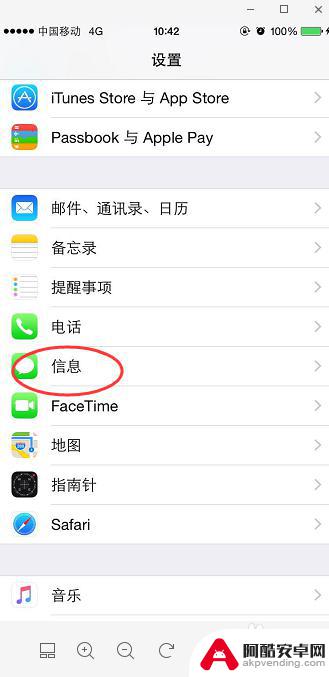
5.进入到短信息界面之后,我们下滑,点击“保留信息”即可;
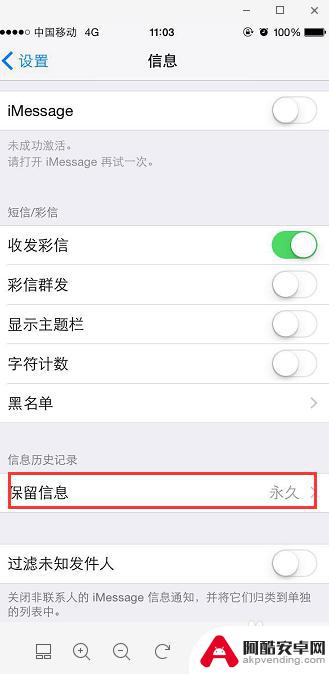
6.然后我们可以看到保留的期限,我们可以勾选“30天”,那么手机中的短信,就会在30天内,自动清理掉啦;
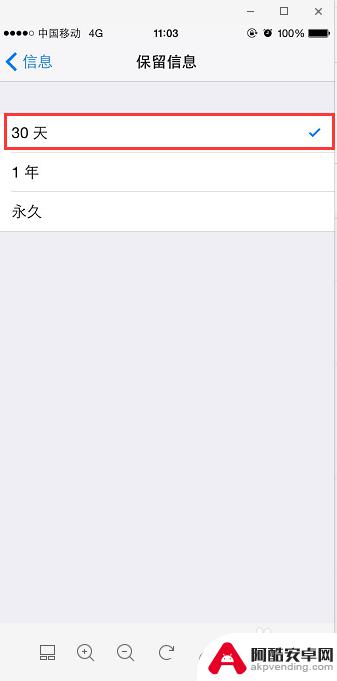
7.如果你想立马删除所有短信,我们还可以去“设置”里面,点击“通用”,选择“日期与时间”,可以将时间调快30天。比如现在是“2019-1-14”,调为““2019-2-14”即可。
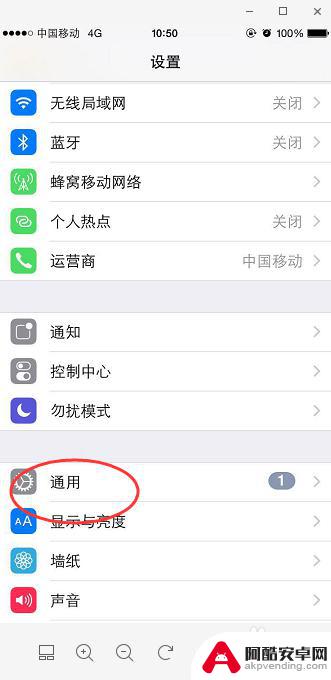
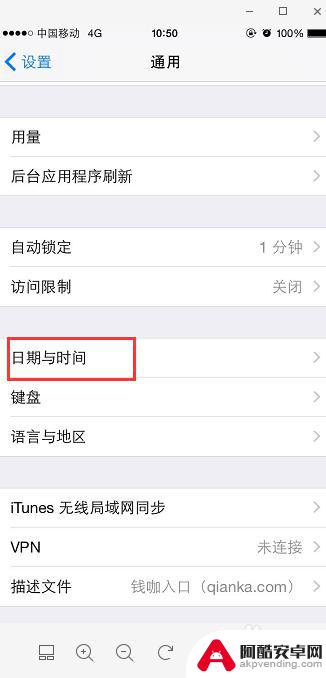
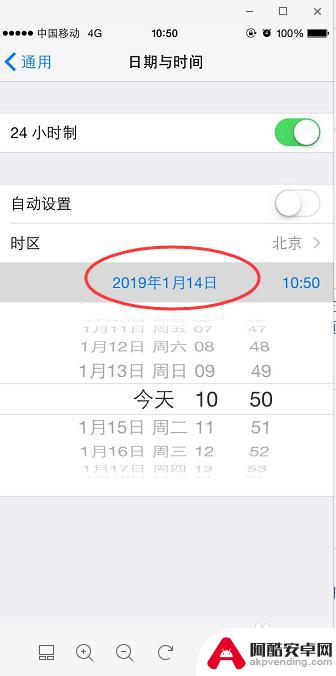
8.以上就是小编为大家带来的如何一键删除短信的详细操作步骤啦,大家以后再遇到苹果手机短信怎么全部删除的时候就很方便啦。不过虽然删除短信很方便,但是如果误删了很重要的短信也是比较麻烦的,如果有类似遭遇的小伙伴建议自行找到一些数据恢复工具来进行恢复操作,为了能找回,最好早点去恢复。
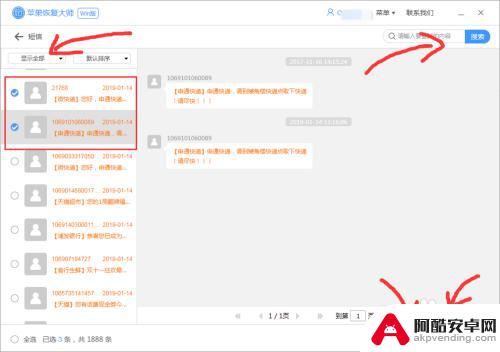
以上就是如何清除苹果手机短信页面的全部内容,如果有不懂的用户可以按照小编的方法进行操作,希望能够帮助到大家。










